Зміна імені автора в документі Microsoft Word
Кожен раз, коли ви створюєте новий текстовий документ в MS Word, програма автоматично встановлює для нього ряд властивостей, в числі яких і ім'я автора. Властивість "Автор" створюється на основі відомостей про користувача, які відображаються у вікні "Параметри" (раніше "Параметри Word"). Крім того, доступні відомості про користувача - це також джерело імені та ініціалів, які будуть відображатися в виправлення і коментарях.
урок: Як в Ворді включити режим редагування
Примітка: У нових документах ім'я, яке відображається в якості властивості "Автор" (показано у відомостях про документ), береться з розділу "Ім'я користувача" (вікно "Параметри").
зміст
Зміна властивості "Автор" в новому документі
1. Натисніть кнопку "Файл" ( "Microsoft Office" раніше).
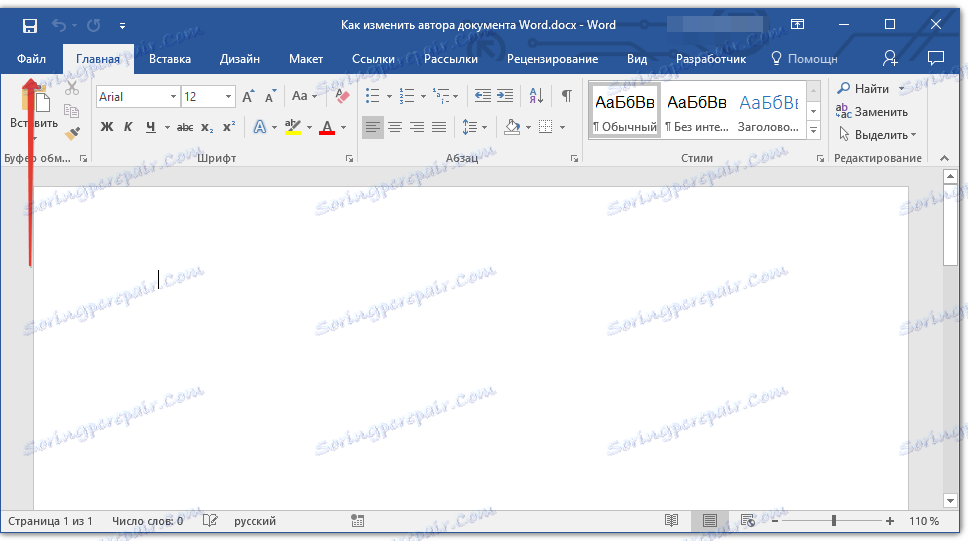
2. Відкрийте розділ "Параметри".
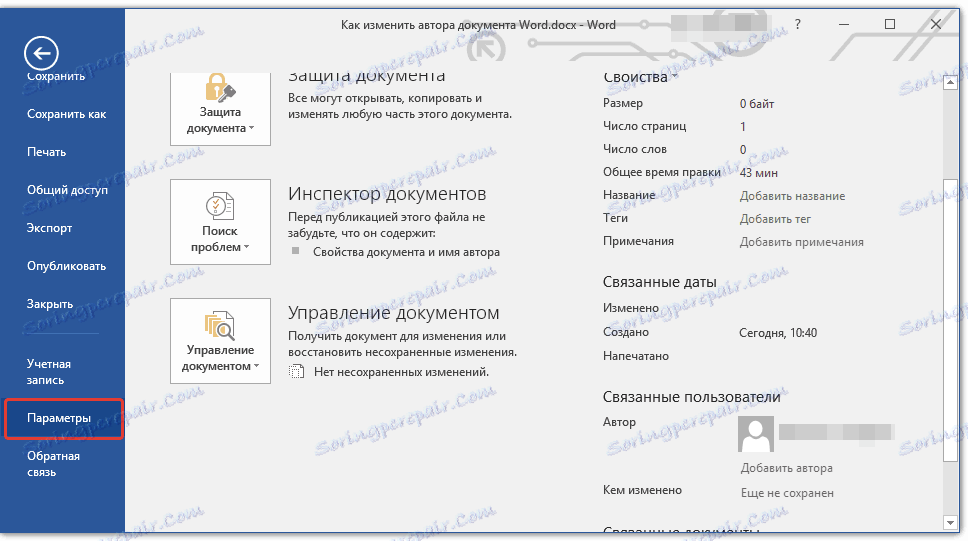
3. У вікні в категорії "Загальні" (раніше "Основні") в розділі "Особиста настройка Microsoft Office" задайте необхідне ім'я користувача. Якщо це буде потрібно, змініть ініціали.
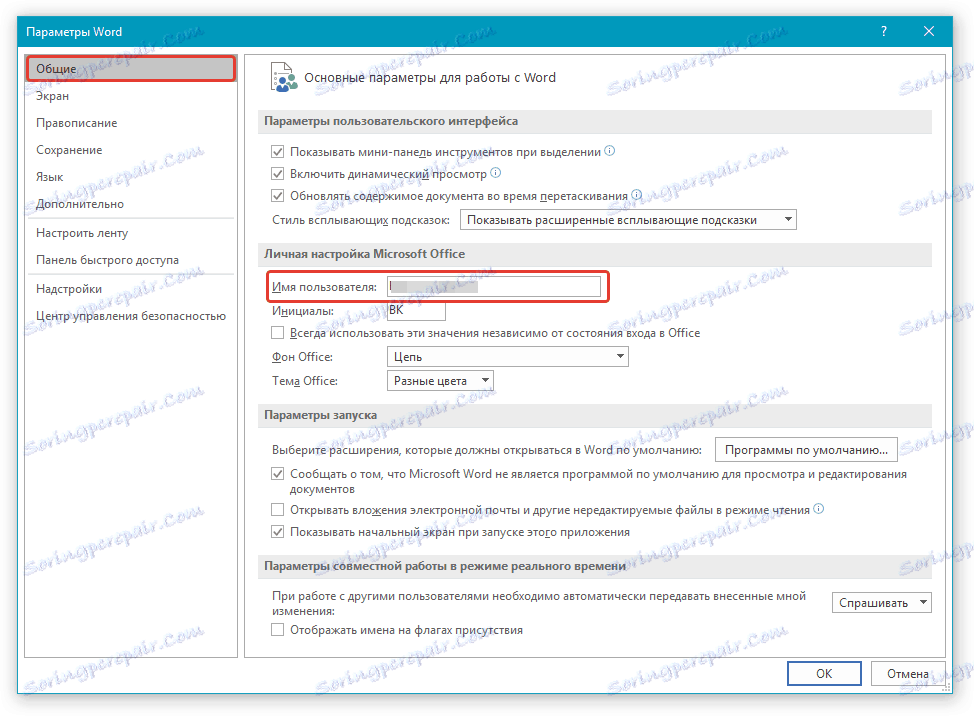
4. Натисніть "ОК", щоб закрити діалогове вікно і прийняти зміни.
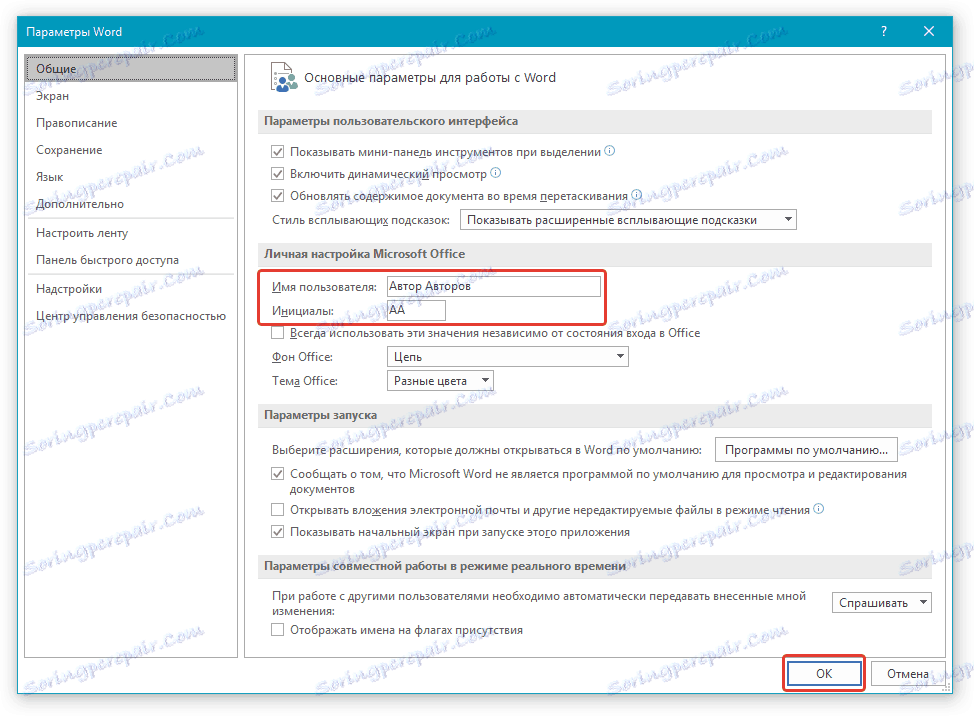
Зміна властивості "Автор" в існуючому документі
1. Відкрийте розділ "Файл" (раніше "Microsoft Office") і натисніть кнопку "Властивості".
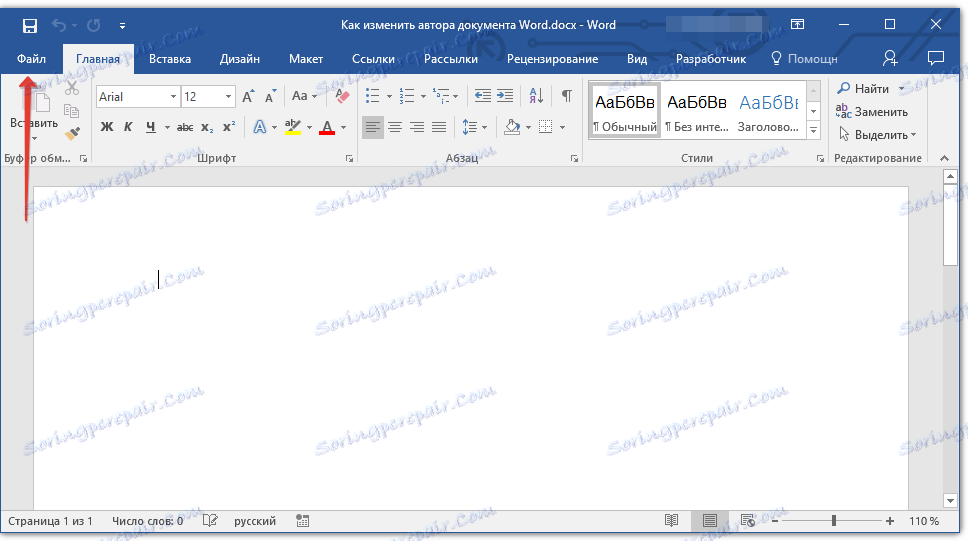
Примітка: Якщо ви використовуєте застарілу версію програми, в розділі "MS Office" спочатку потрібно вибрати пункт "Підготувати", а потім вже перейти в "Властивості".
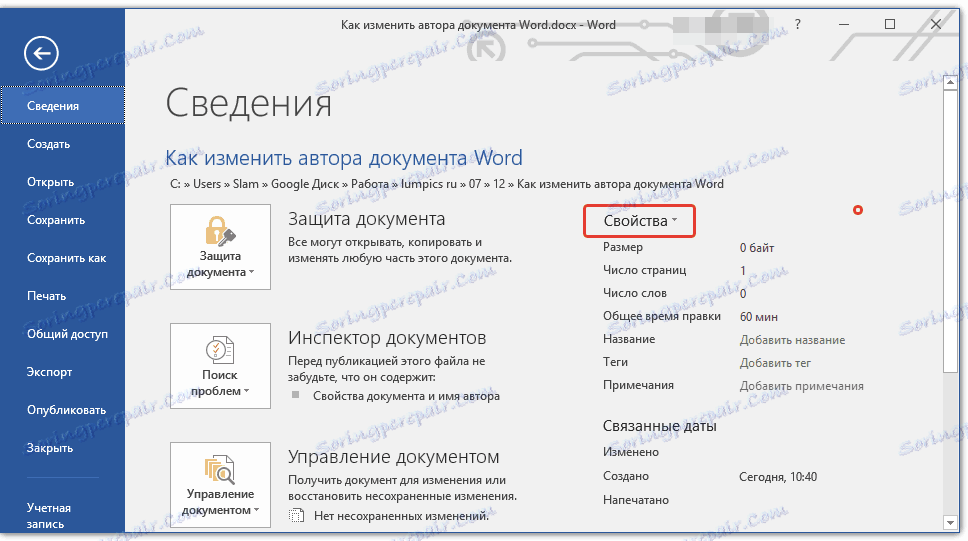
- Порада: Рекомендуємо оновити Word, скориставшись нашою інструкцією.
2. З меню, що випадає виберіть "Додаткові властивості".
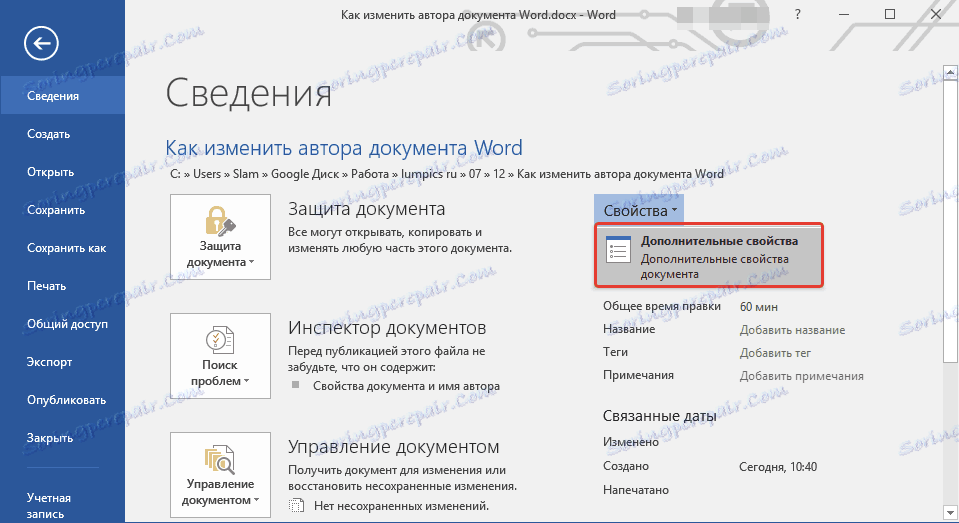
3. У вікні "Властивості" в поле "Автор" введіть необхідне ім'я автора.

4. Натисніть "ОК" для закриття вікна, ім'я автора існуючого документа буде змінено.
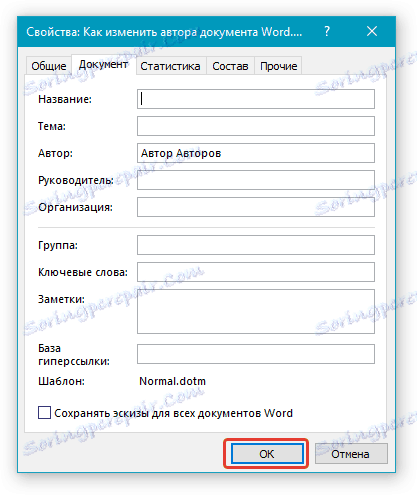
Примітка: Якщо ви зміните розділ властивостей "Автор" в існуючому документі в області відомостей про нього, це не вплине на відомості про користувача, які відображаються в меню "Файл", розділі "Параметри" і на панелі швидкого доступу.
Ось, власне, і все, тепер ви знаєте, як змінити ім'я автора в новому або вже існуючому документі Microsoft Word.
